xp系统下美图秀秀如何添加艺术字
更新日期:2024-03-22 16:26:24
来源:网友投稿
手机扫码继续观看

美图秀秀的功能十分强大,能够帮助我们处理各种图片。不过,最近一位用户反馈自己遇到了一个问题,就是希望能在美图秀秀中插入艺术字,可是不懂得如何操作。这该怎么办呢?下面,小编就以xp系统为例,给大家分享下美图秀秀添加艺术字的具体方法。
具体如下:
1、首先需要找到和制作艺术字素材,打开搜狗搜索:艺术字在线生成。
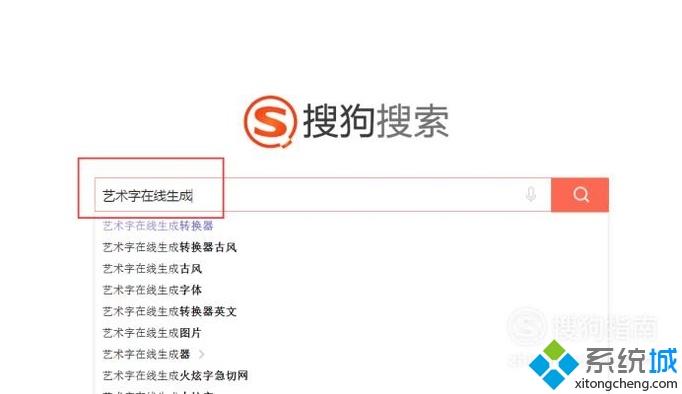
2、在搜索出的结果中找到第二个,点击进入艺术字在线生成。
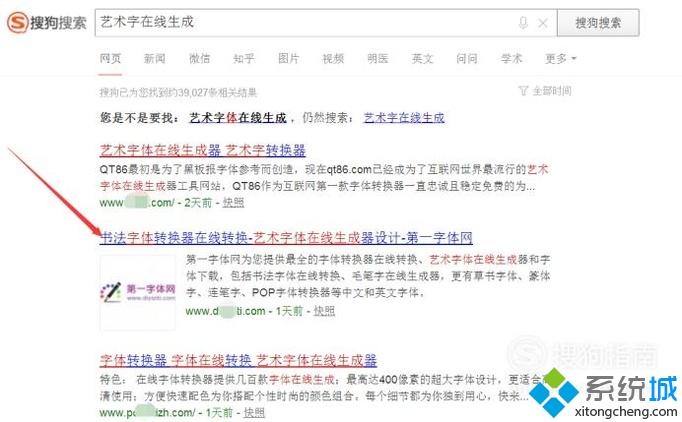
3、进入后看可以看到一个艺术字生成模板,可以选择艺术字的字体,大小,颜色背景等参数,可以根据自己的需要设置。
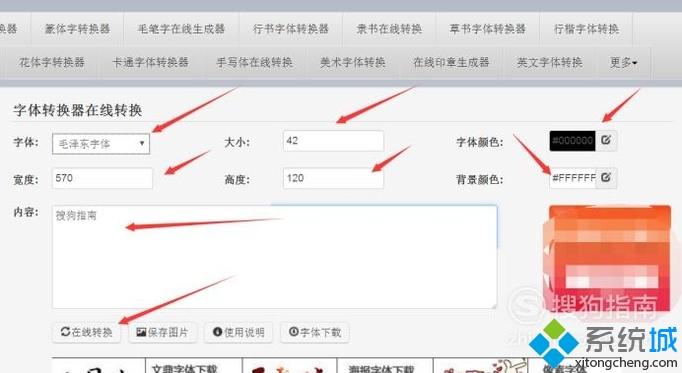
4、字体可以选择毛泽东字体,大小42,宽570,高120,背景选择透明背景。
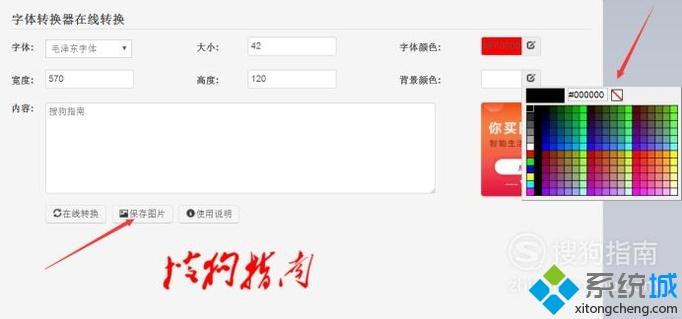
5、设置好以后,输入文字,点击在线转换,即可把输入的文字转换成所需的艺术字体。
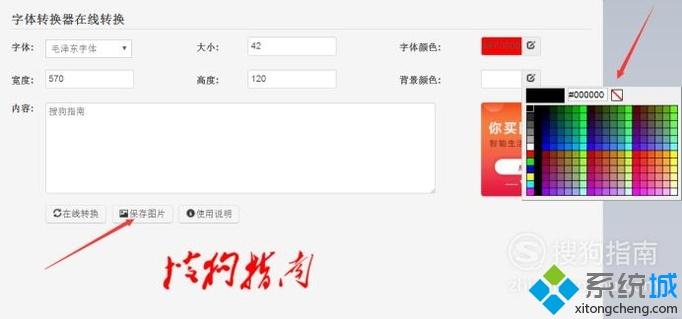
6、最后点击保存图片,把生成的艺术字下载保存到本地备用。
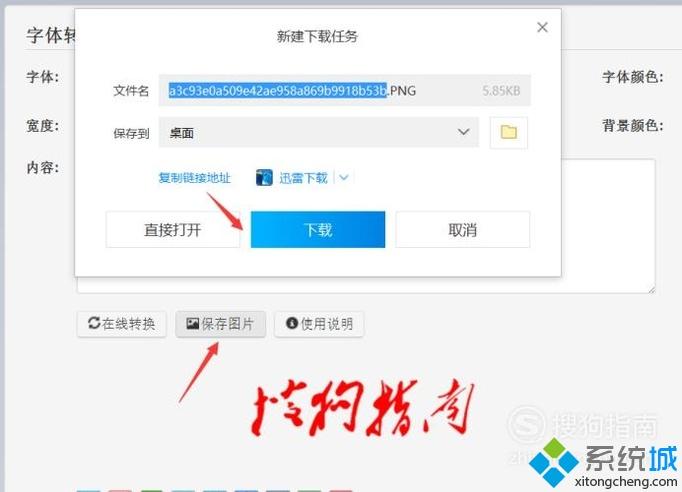
7、打开美图秀秀,放入背景图片,鼠标右键点击插入图片,把艺术字插入到美图秀秀。

8、调整艺术字的大小和位置使其和背景图片更加贴合,为美图秀秀插入艺术字完成了。

xp系统下美图秀秀添加艺术字的方法就为大家介绍到这里了。方法非常简单,相信大家只要操作一遍就能很快学会!
该文章是否有帮助到您?
常见问题
- monterey12.1正式版无法检测更新详情0次
- zui13更新计划详细介绍0次
- 优麒麟u盘安装详细教程0次
- 优麒麟和银河麒麟区别详细介绍0次
- monterey屏幕镜像使用教程0次
- monterey关闭sip教程0次
- 优麒麟操作系统详细评测0次
- monterey支持多设备互动吗详情0次
- 优麒麟中文设置教程0次
- monterey和bigsur区别详细介绍0次
系统下载排行
周
月
其他人正在下载
更多
安卓下载
更多
手机上观看
![]() 扫码手机上观看
扫码手机上观看
下一个:
U盘重装视频












